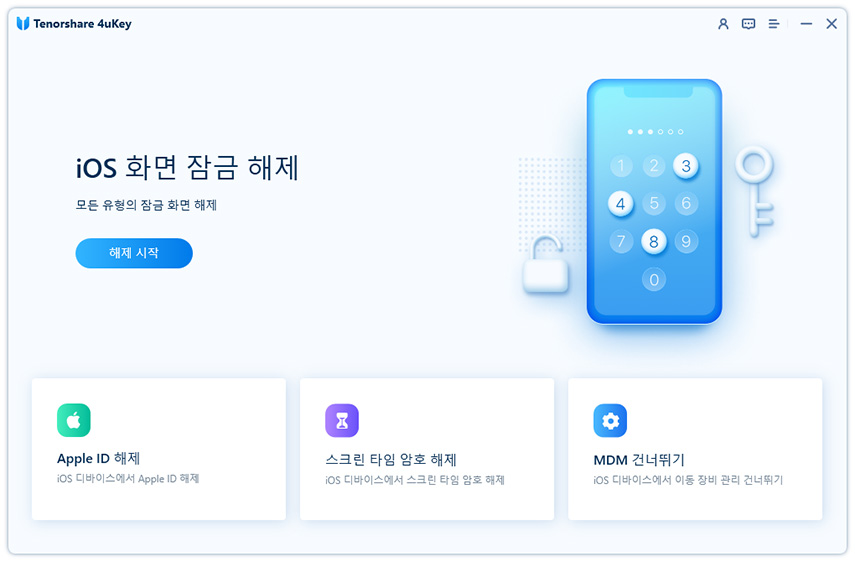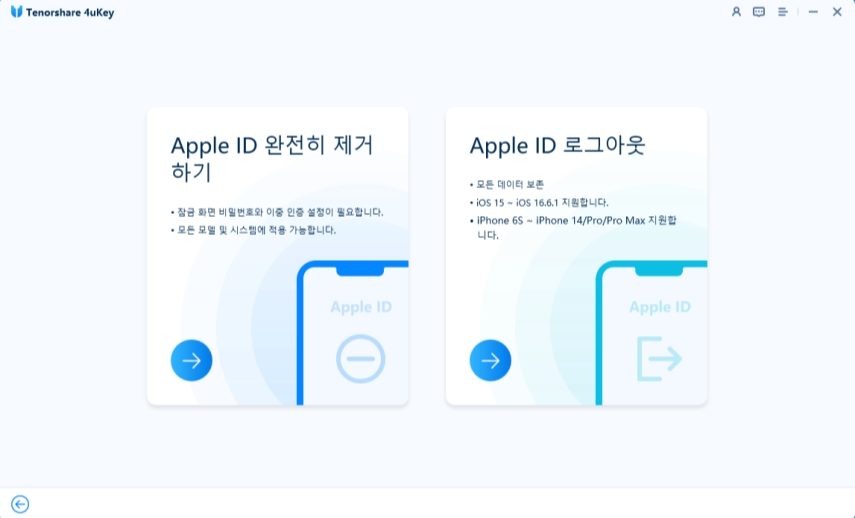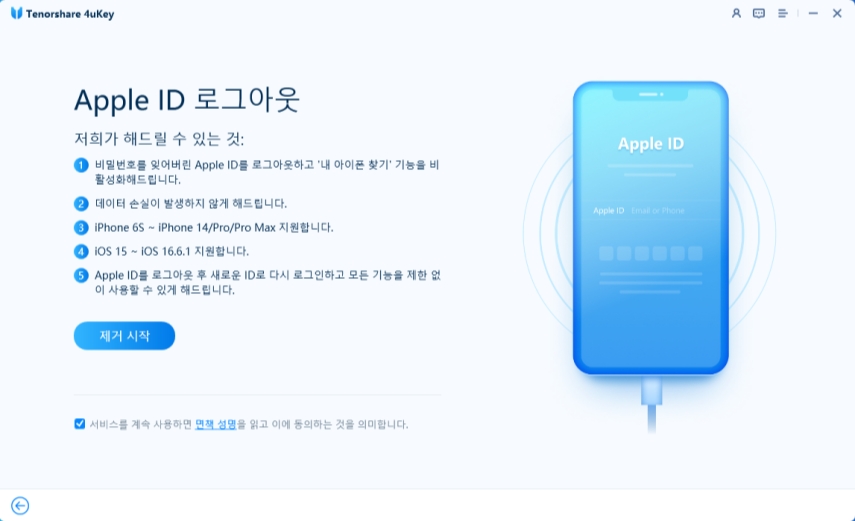아이패드 애플 아이디 연결 해제 하는 방법 - 쉽게 연동 해제하기
iOS는 같은 애플 아이디를 사용하면 동기화가 되도록 설정이 가능합니다. 그래서 더 이상 서로 연동되지 않고, 다른 애플 아이디를 쓰고 싶거나 동기화를 해제하고 싶다면 아이패드 애플 아이디 연결 해제를 해야 합니다. 애플 계정 연동이 되어 있는 상태이기 때문에 이 연동 과정을 풀어주는 절차가 필요한데요. 이번 글을 통해서 아이패드 아이폰 연동 해제는 물론, 아이패드 애플 아이디 로그아웃까지의 과정을 같이 진행해보도록 하겠습니다.
- 1부. 아이패드에서 애플 아이디 연결 해제를 하면 데이터가 사라지나요?
- 2부. 아이패드 애플 계정 분리하는 방법 (아이패드 아이폰 분리)
- 3부. 같은 애플 아이디 사용 시에, 아이패드 아이폰 연동 해제 하는 방법
1부. 아이패드에서 애플 아이디 연결 해제를 하면 데이터가 사라지나요?
많은 분들이 궁금해 하실 부분인데요. 아이패드 애플 아이디 연결 해제를 할 경우, 데이터가 손실될 가능이 있는지 알고 싶으실 것입니다. 결론만 얘기하자면, 데이터가 손실될 수 있습니다. 물론, 데이터를 그대로 유지할 수 있는 방법도 있지만, 이에 대해서는 추후에 알려드리겠으며, 기본적으로 제공하는 방법에서는 아이패드 애플 아이디 연결 해제 시에 데이터가 사라질 수 있습니다. 일부 iCloud자료의 경우에는 데이터 유지라는 항목을 통해서 동기화가 가능하지만, 일부는 그런 옵션이 없어 데이터가 손실될 수 있습니다.
2부. 아이패드 애플 계정 분리하는 방법 (아이패드 아이폰 분리)
그럼 아이패드 아이폰 분리를 할 수 있는 방법을 알려드리겠습니다. 아래를 따라해서 3가지 방법 중에 선택하면 진행할 수 있습니다. 데이터 손실 없이 아이패드 애플 아이디 연결 해제를 진행하고 싶다면 마지막 방법을 따라하시면 됩니다.
방법1. 아이패드에서 애플 아이디 로그아웃 하기
이 방법은 내가 애플 아이디의 비밀번호를 알고 있다면 가능합니다. 가장 기본적인 방법으로 연동되어 있는 아이패드 애플 아이디 로그아웃을 진행하면 계정 분리를 할 수 있습니다. 다만, 앞서 얘기했듯이 앱이나 데이터와 같은 데이터는 손실 될 수 있는 점 주의하시길 바랍니다.
- [설정]에 들어서 [사용자 이름] 클릭하기
아래에 있는 [로그아웃] 버튼을 누르기

- [이 iPad에 데이터의 복사본을 유지하겠습니까?]에서 원하는대로 선택 후 [로그아웃] 클릭하기
- [계속하겠습니까?] 팝업창의 [로그아웃] 클릭하기
방법 2. 같은 계정을 사용하는 다른 기기에서 아이패드를 계정에서 삭제하기
같은 애플 아이디를 쓰고 있는 기기가 있다면 이를 활용할 수도 있습니다. 물론, 앱 및 데이터의 손실이 있을 수 있지만, 아이폰이나 애플워치, 맥북 등을 가지고 있다면 아이패드 애플 아이디 연동 해제 가능한 방법입니다. 다음을 통해서 아이패드 아이폰 분리 작업을 진행해보겠습니다.
- 기기 (이 글에서는 아이폰)의 [설정]에서 [사용자 이름]을 클릭하기
- 여기서 애플 아이디 연동 해제를 하고 싶은 아이패드를 클릭해서 [계정에서 저게]를 클릭하기
- 팝업창을 확인한 후 제거하기
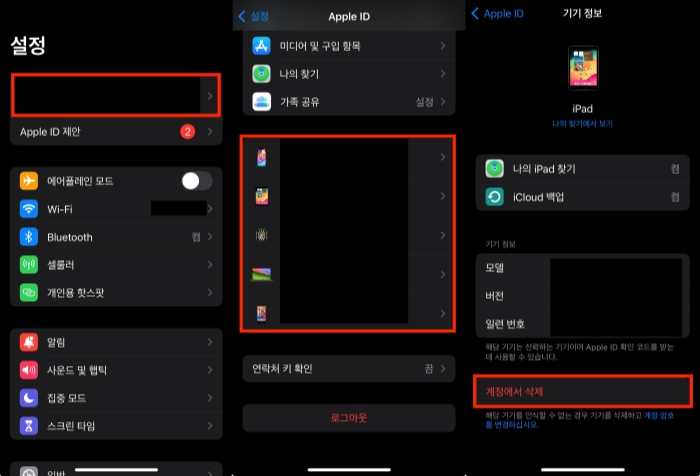
방법 3. 데이터 손실 없이 아이패드 애플 아이디 연결 해제 (4uKey for iOS 사용하기)
애플 아이디 연동 해제를 하고 싶지만, 그렇다고 해서 데이터가 사라지는 것이 싫으신 분들은 Tenorshare 4uKey(테너쉐어 포유키)를 이용할 수 있습니다. 복잡한 과정 없이 프로그램 설치 후 클릭 몇 번으로 이용 가능하다는 것이 큰 장점입니다.
컴퓨터에 4uKey를 다운로드해 설치한 후 프로그램을 시작합니다. Apple ID 제거를 클릭합니다.

라이트닝 케이블로 아이폰이나 아이패드를 연결합니다. Apple ID 로그아웃을 클릭합니다.

그런 다음 제거 시작을 클릭하면 Apple ID가 제거됩니다.

그 과정은 잠시 시간이 걸릴 테고, 이제 끝입니다. 설정할 때 화면 암호를 사용해 아이폰을 활성화합니다.

3부. 같은 애플 아이디 사용 시에, 아이패드 아이폰 연동 해제 하는 방법
아이패드 아이폰을 같은 애플 계정 연동이 되어 있도록 하지만 그렇다고 해서 동기화가 되지 않도록 분리할 수 있는 방법이 있습니다. 아래와 같이 아이패드 아이폰 연동 해제를 진행해서 각각의 항목을 분리해서 이용해보세요.
아이패드에서 앱 자동 설치 끄기
아이패드와 아이폰의 애플 계정 연동이 될 경우에는 아이폰에 앱을 설치하면 자동으로 아이패드에도 설치되게 됩니다. 이를 해제하는 방법은 다음과 같습니다.
- [설정]에서 [App store]를 클릭하기
- 상단의 [앱 다운로드]를 클릭해서 회색으로 비활성화 만들어주기
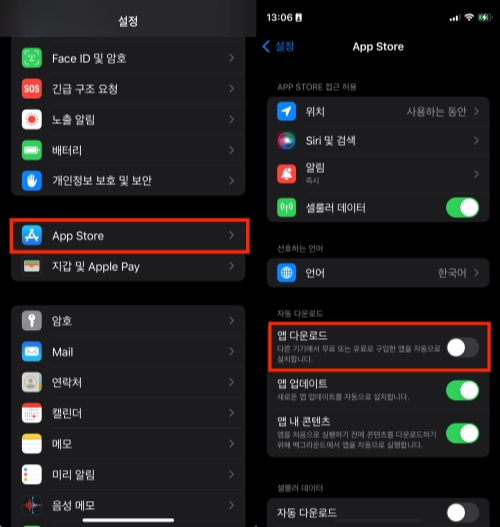
전화 및 메세지 연동 해제하기
아이폰과 아이패드가 가까이에 있는 경우, 아이폰에서 오는 전화와 아이메세지가 애플 계정 연동된 아이패드에도 전송됩니다. 이와 같은 상황이 싫다면 다음을 따라하면 됩니다.
- [설정] – [메세지] – [iMessage]를 해제하기
- [설정] – [FaceTime] – [iPhone 통화]를 해제하기
iCloud 사진 동기화 끄기
아이클라우드 내에서 사진을 찍으면 자동으로 동기화되는 현상도 해제할 수 있습니다.
- [설정]에서 [사용자 아이디] 클릭하기
- [iCloud] 클릭해서 [사진] 클릭하기
- [iCloud 사진] 해제하기
원하지 않는 iCloud를 사용하는 앱 끄기
동기화가 필요 없는 앱을 각각 선택해서 연동을 해제할 수도 있습니다.
- [설정]에서 [사용자 아이디] 클릭하기
- [iCloud] 클릭해서 [모두 보기] 클릭하기
- 아래에서 내가 아이패드 아이폰 분리하고 싶은 앱을 해제하기
결론
이번 글에서 같은 애플 계정을 이용하면서 아이패드 아이폰 연동 해제 방법과 애플 아이디 연동 해제 및 아이패드 애플 아이디 연결 해제 방법을 알아보았습니다. 단순히 동기화를 하고 싶지 않은 부분이 있다면, 같은 애플 계정을 이용하되, 몇몇 옵션만 진행하면 됩니다. 하지만, 아이패드 애플 아이디 연결 해제를 하고 싶다면 3가지 방법 중에서 선택해야 합니다. 아이패드 애플 아이디 로그아웃이나 다른 기기에서 애플 아이디 연동 해제를 할 수 있지만 이는 사용하고 있는 앱과 데이터가 손실될 가능성이 있습니다. 만약 안전하게 내가 가진 데이터 모두 가진 채로 애플 계정 연동을 해제하고 싶다면, Tenorshare 4uKey(테너쉐어 포유키)를 사용하는 것이 좋은 선택이 될 수 있습니다.